Commandes YardStick dans Final Cut Pro pour Mac
Le modèle YardStick s’appuie sur le modèle QRS grâce à des algorithmes mis à jour qui améliorent la précision des simulations acoustiques et permettent un contrôle plus précis des caractéristiques de la réverbération. Il inclut des commandes améliorées pour les premières réflexions, la diffusion et la modulation. Cette conception permet de créer des effets de réverbération plus dynamiques et évolutifs, favorisant l’élaboration de queues de réverbération complexes, riches et profondes.
La vue principale du YardStick regroupe les commandes les plus couramment utilisées.
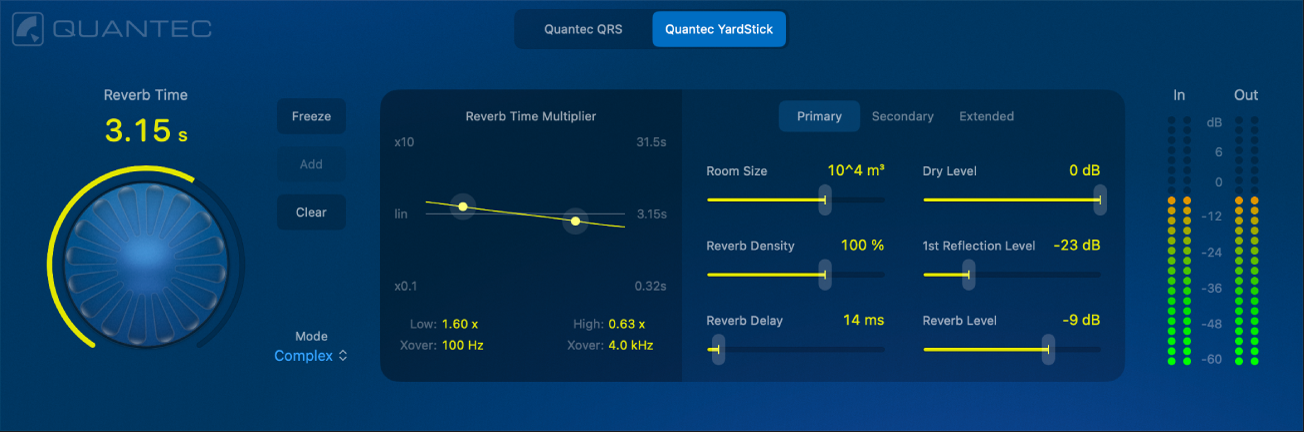
Pour ajouter l’effet Quantec Room Simulator à un plan et afficher les commandes de l’effet, consultez la section Ajout d’effets Logic à des plans dans Final Cut Pro pour Mac.
Commandes principales de YardStick
Logo Quantec : cliquez sur le logo pour ouvrir la fenêtre des informations de Quantec Room Simulator, qui permet d’obtenir des détails sur l’inventeur et le le développement des réverbérations QRS et YardStick.
Boutons du modèle de réverbération : sélectionnez un modèle de réverbération : QRS ou YardStick. Le QRS représente l’unité vintage classique originale, tandis que le YardStick incarne l’évolution moderne de la technologie de réverbération de Quantec.
Potentiomètre et champ Reverb Time : ajustez la durée de réverbération en conjonction avec la commande « Room Size ». L’anneau autour du bouton indique la plage de durée de réverbération en fonction de la taille de pièce sélectionnée.
Bouton Freeze : cliquez sur le bouton Freeze pour capturer et prolonger la queue de réverbération, une méthode idéale pour créer des paysages sonores organiques. Une fois capturé, le signal passe exclusivement par Freeze, contournant ainsi la réverbération principale.
Bouton Ajouter : cliquez sans relâcher pour capturer une autre portion de la queue de réverbération. La durée de votre appui détermine la quantité d’audio capturée et intégrée à l’effet Freeze existant. Répétez l’opération pour créer des couches de sons.
Bouton Effacer : cliquez pour effacer l’audio capturé dans l’effet Freeze.
Menu local Mode : choisissez l’un des trois niveaux de complexité de la réverbération : Complexe propose des réflexions riches et détaillées pour un son immersif, Moyenne offre une réverbération équilibrée et naturelle et Simple procure un effet subtil.
Vu-mètre In : affiche le niveau du signal audio entrant envoyé à l’effet de réverbération. Cela permet de surveiller la force du signal et d’éviter la distorsion dans le signal source alimentant la réverbération.
Vu-mètre Out : affiche le niveau de sortie combiné de tous les signaux inclus dans le module.
Commandes du multiplicateur de durée de réverbération de YardStick
La courbe du multiplicateur sert à ajuster et visualiser la réponse en réverbération de la pièce sur tout le spectre de fréquences. De plus, le modèle YardStick offre un contrôle précis sur les points de croisement entre les basses et les hautes fréquences, vous offrant ainsi une plus grande flexibilité pour façonner le son global. Cette fonctionnalité vous permet de créer des réverbérations plus lumineuses ou plus sombres, simulant des pièces aux parois plus réfléchissantes ou absorbantes.
Le graphique montre la fréquence sur l’axe des abscisses et la durée de réverbération sur l’axe des ordonnées. L’échelle de droite reflète la durée de réverbération, qui varie en fonction du bouton « Reverb Time ». Deux points de contrôle ajustent la durée de réverbération pour les basses fréquences (moins de 1 000 Hz) et pour les hautes fréquences (plus de 1 kHz) par rapport à la durée de réverbération définie. L’échelle de gauche indique ce facteur, allant d’une augmentation maximale de x10 à une diminution de x0,1.
Ces multiplicateurs offrent un contrôle précis sur la réponse en fréquence de la queue de réverbération, permettant d’obtenir un effet de réverbération naturelle de la pièce qui ne peut être reproduit avec un égaliseur seul.
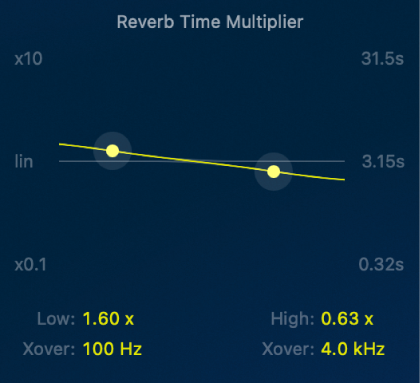
Point de contrôle Low et Xover : faites glisser le point de contrôle verticalement pour ajuster le multiplicateur de la durée de réverbération des basses fréquences, et horizontalement pour définir la fréquence de croisement. Vous pouvez également modifier les valeurs en glissant vers le haut ou vers le bas dans les champs de valeur.
Champ de valeur Low : réglez le multiplicateur de la durée de réverbération pour les basses fréquences. Ajustez-le en faisant glisser vers le haut ou vers le bas dans le champ de valeur.
Champ de valeur Xover : définissez le croisement pour les basses fréquences. Ajustez-le en faisant glisser vers le haut ou vers le bas dans le champ de valeur.
Point de contrôle High et Xover : faites glisser le point de contrôle verticalement pour ajuster le multiplicateur de la durée de réverbération des hautes fréquences, et horizontalement pour définir la fréquence de croisement. Vous pouvez également modifier les valeurs en glissant vers le haut ou vers le bas dans les champs de valeur.
Champ de valeur High : réglez le multiplicateur de la durée de réverbération pour les hautes fréquences. Ajustez-le en faisant glisser vers le haut ou vers le bas dans le champ de valeur.
Champ de valeur Xover : définissez le croisement pour les hautes fréquences. Ajustez-le en faisant glisser vers le haut ou vers le bas dans le champ de valeur.
Commandes principales de YardStick
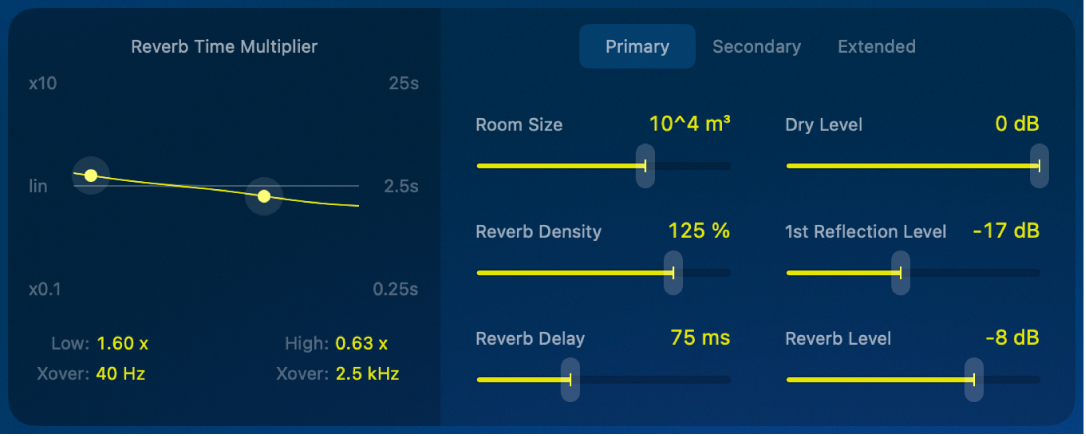
Bouton Principal : accédez à des réglages de la réverbération que vous utilisez fréquemment.
Curseur et champ Room Size : définissez les dimensions de la pièce en mètres cubes, entre 1 m³ et 1 000 000 m³. La modification de ce paramètre ajuste également la plage du bouton « Reverb Time ».
Curseur et champ Reverb Density : ajustent l’énergie réfléchie des résonances naturelles de la pièce. Des valeurs de densité supérieures à 100 % équilibrent la forte densité des premières réflexions avec un léger risque que le son de la queue de réverbération soit métallique.
Curseur et champ Reverb Delay : en augmentant la valeur du délai de réverbération, un délai est introduit entre le signal source et le début de la réverbération. Utilisez cette commande pour ajouter jusqu’à 200 ms de délai, ce qui influence la perception spatiale et le timing dans le mix.
Curseur et champ Dry Level : règlent le niveau du signal direct à la sortie de l’effet indépendamment de la première réflexion et de la queue de réverbération.
Curseur et champ 1st Reflection Level : règlent le niveau de la première réflexion à la sortie de l’effet indépendamment du signal direct et de la queue de réverbération. Augmenter le niveau ajoute intimité et présence, tandis que le diminuer confère une sensation plus aérienne et spacieuse, définissant ainsi la profondeur de la réverbération.
Curseur et champ Reverb Level : règlent le niveau de la queue de réverbération à la sortie de l’effet indépendamment du signal direct et de la première réflexion.
Commandes secondaires de YardStick
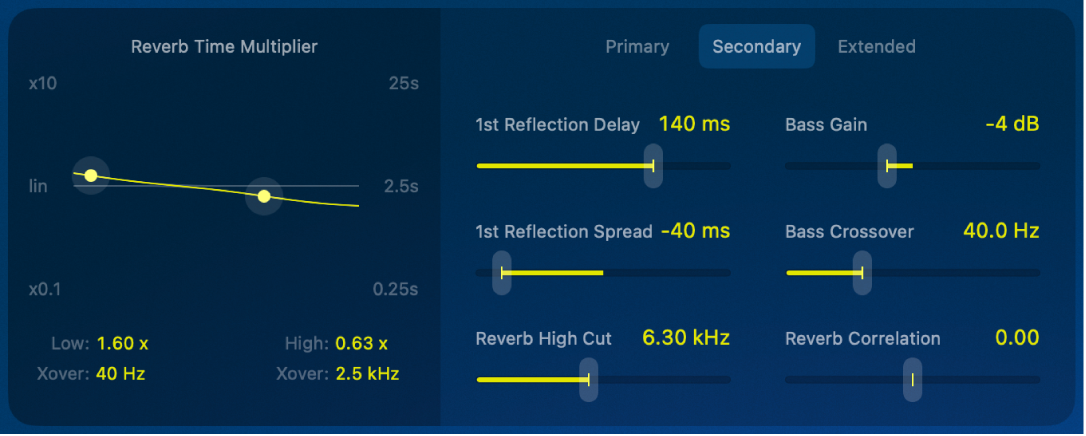
Bouton Secondaire : accédez à des paramètres supplémentaires pour effectuer des ajustements détaillés et profiter d’options de réglage précises. Certaines options ne sont pas accessibles lorsque le Quantec Room Simulator est utilisé sur une tranche de console mono.
Curseur et champ 1st Reflection Delay : règlent la durée qui sépare le son direct et la première réflexion pour influencer la perception spatiale de la pièce.
Curseur et champ 1st Reflection Spread : ajustent la différence temporelle de la première réflexion entre les canaux stéréo gauche et droit afin de modifier la largeur stéréo de la réflexion.
Curseur et champ Reverb High Cut : ajustent la fréquence de coupure du filtre coupe-haut appliqué à la sortie de la queue de réverbération. Cette commande limite le contenu en hautes fréquences, réduisant ainsi la brillance et créant un effet plus discret ou chaleureux.
Curseur et champ Bass Gain : ajustent le contenu en basses fréquences du signal de réverbération. Utilisez cette commande pour augmenter ou diminuer les basses fréquences. Combinée avec la commande « Bass Crossover », elle ajuste le niveau des fréquences basses.
Curseur et champ Bass Crossover : règlent la fréquence de coupure pour contrôler quelles basses fréquences sont affectées par le gain de basses. Cela vous permet de façonner précisément le contenu en basses fréquences de la réverbération.
Curseur et champ Reverb Correlation : déterminent la largeur stéréo de l’effet de réverbération. Modifier ce paramètre change la répartition de la réverbération dans le champ stéréo, permettant de passer d’un effet étroit et focalisé à un son large et immersif.
Commandes étendues de YardStick
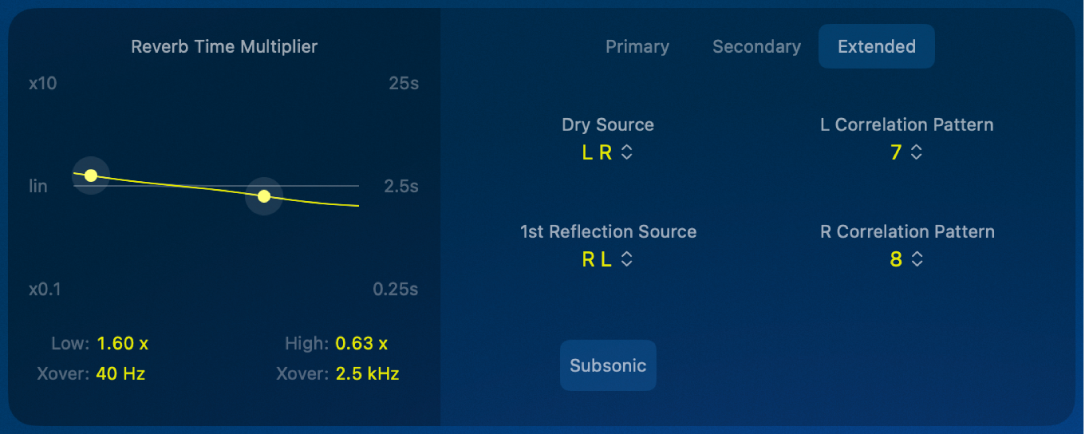
Bouton Étendue : accédez aux paramètres avancés pour des réglages précis et une personnalisation approfondie. Certaines options ne sont pas accessibles lorsque le Quantec Room Simulator est utilisé sur une tranche de console mono.
Menu local Dry Source : définissez l’affectation du canal pour la sortie du signal direct. Conservez l’ordre original (L R) ou échangez les canaux gauche et droit (R L). Ce réglage n’influence pas la manière dont le signal stéréo est acheminé vers l’entrée de l’effet de réverbération et n’est pas disponible en mode mono.
Menu local 1st Reflection Source : définit l’affectation du canal sur la sortie du signal de la première réflexion. Conservez l’ordre original (L R) ou échangez les canaux gauche et droit (R L).
Menu local L Correlation Pattern : choisissez des positions de microphones virtuels prédéfinies dans la chambre de réverbération pour le canal gauche. Utiliser le même nombre pour les deux canaux donne une sortie mono. Le nombre de schémas de corrélation dépend du mode sélectionné (Simple, Moyenne ou Complexe).
Menu local R Correlation Pattern : choisissez des positions de microphones virtuels prédéfinies dans la chambre de réverbération pour le canal de droite. Utiliser le même nombre pour les deux canaux donne une sortie mono. Le nombre de schémas de corrélation dépend du mode sélectionné (Simple, Moyenne ou Complexe).
Bouton Subsonique : désactivez Subsonique pour filtrer les basses fréquences inaudibles dans l’entrée de la réverbération, susceptibles de provoquer un grondement et une accumulation indésirable des basses. Activez Subsonique pour traiter le signal d’entrée non filtré.